win10属性窗口中没有兼容性选项卡的解决方法
最近就有用户发现自己的电脑出现了这样的问题,在windows10系统中运行一些较老的程序时,需要使用兼容模式来运行,但是右键点击程序,在弹出的属性窗口中,没有看到兼容性选项卡,没有这个属性窗口兼容性选项我们就无法进行兼容模式启动了,该怎么办呢?如何找回windows10的兼容性选项卡呢?下面小编就来教大家解决win10属性窗口没有兼容性选项卡的方法,希望大家会喜欢。
win10属性窗口没有兼容性选项卡的解决方法:
右键点击程序,发现在打开的属性窗口中,没有找到“兼容性”选项卡。
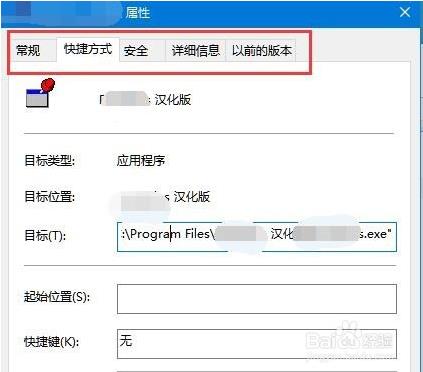
在windows10桌面,右键点击桌面左下角的开始按钮,在弹出的菜单中选择“运行”菜单项。
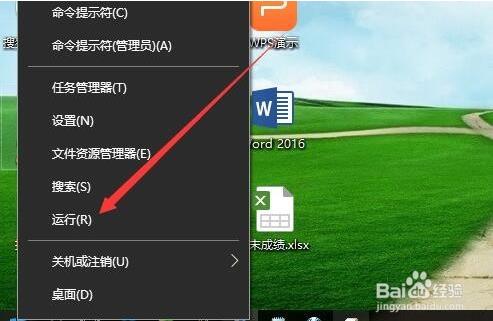
这时会打开windows10的运行窗口,在窗口中输入gpedit.msc,然后点击确定按钮。
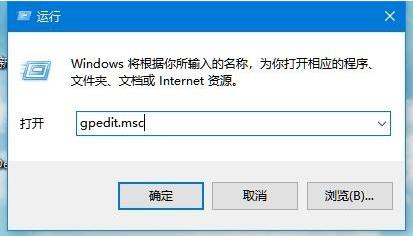
这时就会打开本地组策略编辑器窗口,在窗口中依次点击“计算机配置/管理模板/Windows组件”菜单项。
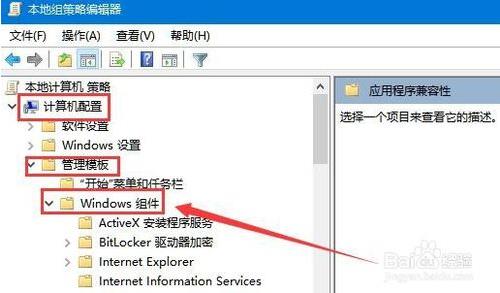
在打开的Windows组件菜单中,找到“应用程序兼容性”菜单项,然后在右侧窗口中找到“删除程序兼容性属性页”设置项。
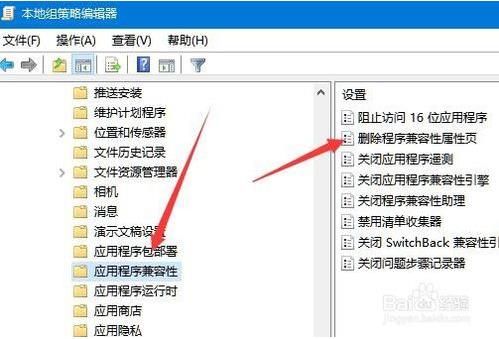
右键点击该设置项,在弹出的菜单中点击“编辑”菜单项。
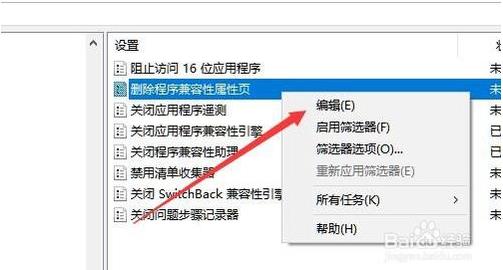
在打开的编辑窗口中,选择“已禁用”一项,最后点击确定按钮。这样再次打开属性窗口,可以看到已有了兼容性选项卡了。
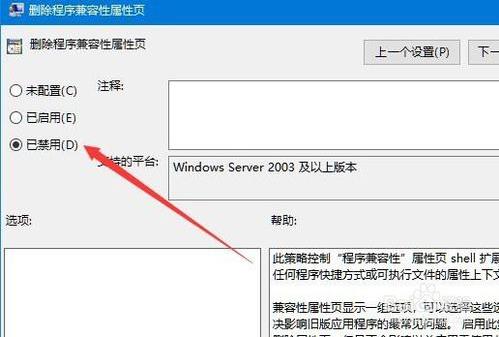
以上介绍的内容就是关于win10属性窗口没有兼容性选项卡的解决方法,不知道大家学会了没有,如果有需要的朋友可以按照小编介绍的方法自己动手操作,希望可以帮助大家解决问题,谢谢!!!了解更多的教程资讯请关注我们系统天地网站~~~









